Как лесно да се премести от Evernote към OneNote
OneNote е едно от най-добрите приложения за заснемане на бележки, които не само са безплатни, но и ви позволяват да синхронизирате бележките си между всичките си устройства, като например мобилни телефони, компютри, таблети и т.н. По-важното е, че OneNote няма ограничения в честотната лента на безплатната му версия, което е голямо нещо, ако правите бележки на всички устройства. Докато едновременно OneNote и Evernote са приложенията, които носят бележки, те са много различни един от друг.
По този начин мигрирането или преместването на цялото съдържание от Evernote към OneNote може да бъде голяма работа за много потребители. Ако сте чували някои добри неща за OneNote и искате да опитате или просто искате да се преминете от Evernote към OneNote напълно, ето как можете да го направите по лесния начин.
Мигрирайте от Evernote към OneNote
Забележка: преди да можете да импортирате бележки от Evernote в OneNote, уверете се, че вече сте инсталирали Evernote и настолната версия на OneNote на вашата система. Инструментът, който ще използваме, изисква да имате и двете инсталирани, за да работят правилно.
За да мигрирате от Evernote към OneNote, ще използваме безплатен и официален инструмент от Microsoft, наречен OneNote Importer . Преминете към официалната страница и изтеглете софтуера.

Едната сте приключили с изтеглянето на софтуера, отидете в папката Downloads и изпълнете изтегления файл. На началния екран прочетете и приемете условията и кликнете върху бутона "Първи стъпки".

Щом кликнете върху бутона, OneNote Importer ще сканира Evernote и ще показва всички тетрадки. Изберете ноутбуците, които искате да импортирате, и кликнете върху бутона "Напред", за да продължите. Можете също да импортирате от файл, като кликнете върху връзката "Импортиране на файл вместо", която се показва в долната част на прозореца.

За да използвате OneNote, трябва да влезете в профила си в Microsoft. За да направите това, кликнете върху опцията "Влезте с профил в Microsoft".

Ако използвате маркери в Evernote, за да организирате съдържанието си, поставете отметка в квадратчето "Използвайте маркерите Evernote за организиране на съдържание в OneNote" и кликнете върху бутона "Импортиране".

Горното действие ще стартира процеса на импортиране. В зависимост от броя на бележките и техния размер, може да отнеме известно време, за да импортирате, затова се отпуснете и изчакайте, докато приключи.

След като процесът на импортиране приключи, приложението ще ви уведоми за това. За да видите внесените си бележки, просто кликнете върху бутона "Преглед на бележките в OneNote".

Това действие отваря подканата "Отваряне с". Изберете приложението OneNote за настолни компютри и кликнете върху бутона "Ok".

Вие успешно сте импортирали всичките си бележки от Evernote към OneNote.

По подразбиране OneNote използва същото име на ноутбук, което се използва в Evernote. Ако искате да промените името на преносимия компютър, кликнете върху падащата икона до вашето текущо име на бележника, щракнете с десния бутон върху преносимия компютър и след това изберете опцията "Properties".

В прозореца за свойства на бележника променете името на преносимия компютър под полето "Име на дисплея" и кликнете върху бутона "Ok".

Коментирайте по-долу споделяйки вашите мисли и преживявания относно използването на OneNote като ежедневно приложение за бележки.



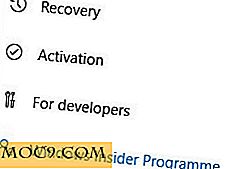
![Glide OS: Онлайн операционна система с 30 ГБ свободно съхранение [Част 1]](http://moc9.com/img/glideos-registration.jpg)


